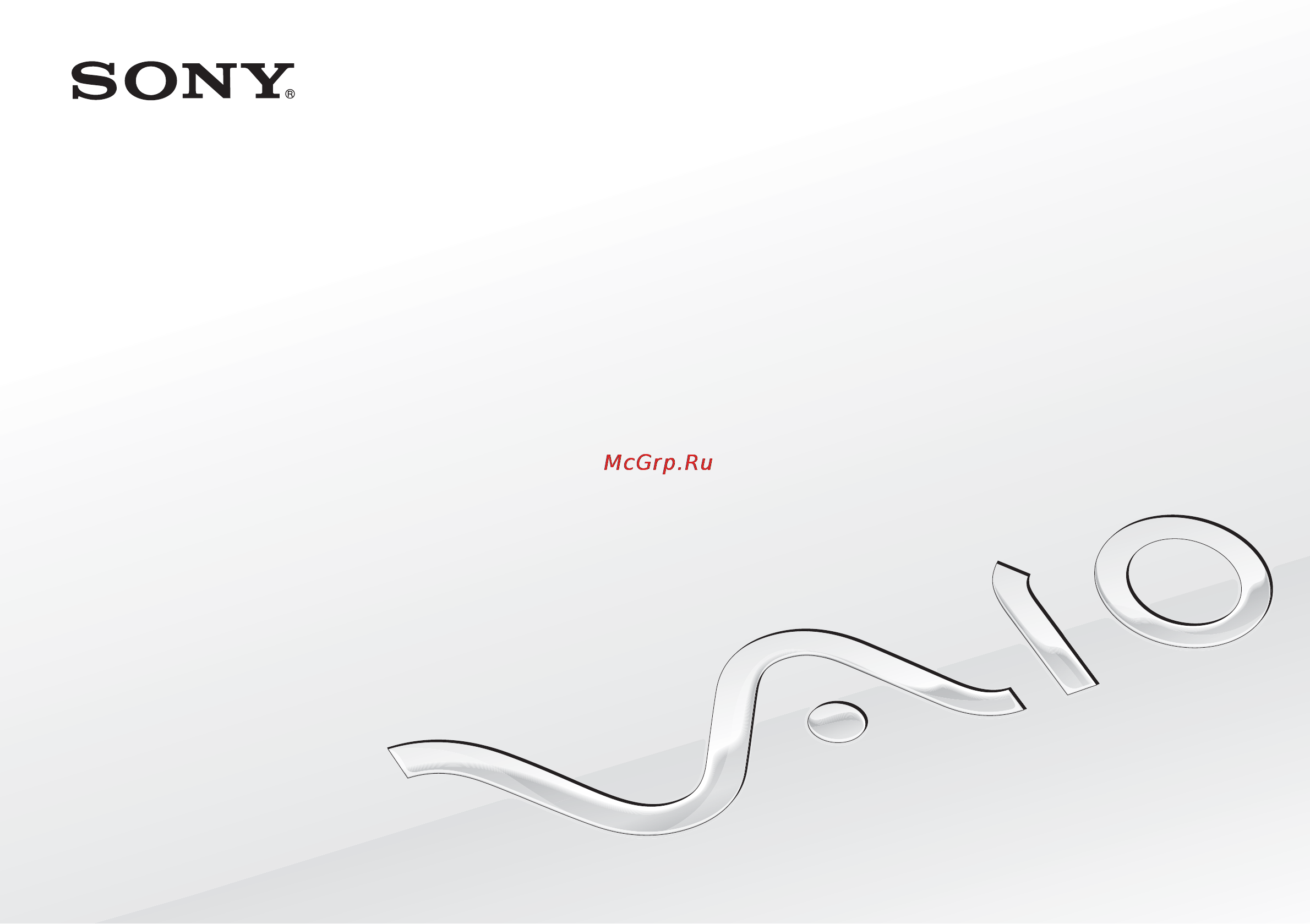Sony VAIO VPCF23Z1R Инструкция по эксплуатации онлайн
Содержание
- Руководство пользователя 1
- Серия vpcf2 1
- Содержание 2
- Подготовка к использованию 4
- Поиск спецификаций 4
- Дополнительная информация по компьютеру vaio 5
- Печатная документация 5
- Электронная документация 6
- Веб сайты технической поддержки 7
- Требования эргономики 8
- Начало работы 10
- Расположение органов управления и портов 11
- Вид спереди 12
- Расположение органов управления и портов 12
- Расположение органов управления и портов 13
- Вид справа 14
- Расположение органов управления и портов 14
- Вид слева 15
- Расположение органов управления и портов 15
- Вид снизу 16
- Расположение органов управления и портов 16
- Индикатор назначение 17
- Индикаторы 17
- Ниже перечислены индикаторы предусмотренные в компьютере 17
- Индикатор назначение 18
- Индикаторы 18
- Использование адаптера переменного тока 19
- Подключение источника питания 19
- Процедура использования адаптера переменного тока 19
- Для установки аккумулятора 21
- Использование аккумулятора 21
- Установка извлечение аккумулятора 21
- Для извлечения аккумулятора 23
- Для зарядки аккумулятора 24
- Зарядка аккумулятора 24
- Использование аккумулятора 24
- Новый аккумулятор из комплекта поставки компьютера заряжен не полностью 24
- Подсоедините компьютер к источнику питания с адаптером переменного тока при зарядке аккумулятора горит индикатор зарядки когда заряд аккумулятора приближается к максимальному уровню выбранному пользователем индикатор зарядки аккумулятора гаснет 24
- Установите аккумулятор 24
- Использование аккумулятора 25
- Проверка зарядной емкости аккумулятора 26
- Процедура проверки зарядной емкости аккумулятора 26
- Продление времени работы аккумулятора 27
- Безопасное выключение компьютера 28
- Процедура выключения компьютера 28
- Для увеличения срока службы аккумулятора можно воспользоваться преимуществами управления режимом электропитания в дополнение к обычному режиму работы в компьютере предусмотрено два специальных режима энергосбережения для удовлетворения потребностей пользователя спящий режим и режим гибернации 29
- Применение режимов энергосбережения 29
- Режим описание 29
- Для возврата в обычный режим 30
- Процедура активирования спящего режима 30
- Работа в спящем режиме 30
- Для активизации режима гибернации 31
- Для возврата в обычный режим 31
- Применение режима гибернации 31
- Модернизация компьютера 32
- Поддержание компьютера в оптимальном состоянии 32
- Применение антивирусного программного обеспечения для данного компьютера 33
- Использование vaio care 34
- Процедура запуска vaio care 34
- Использование компьютера vaio 35
- Использование клавиатуры 36
- Клавиатура содержит дополнительные клавиши для выполнения специальных функций 36
- Комбинации клавиш с клавишей fn и их назначение 36
- Использование клавиатуры 37
- Комбинация функция функция 37
- Изменение настроек клавиатуры с подсветкой 38
- Процедура изменения настроек клавиатуры с подсветкой 38
- Действие описание 39
- Использование сенсорной панели 39
- Сенсорная панель позволяет перемещать курсор а также выбирать перетаскивать и прокручивать объекты на экране 39
- Использование сенсорной панели 40
- Данный компьютер оснащен кнопками для запуска специальных функций компьютера 41
- Использование кнопок специальных функций 41
- Кнопки сенсорного датчика 41
- Кнопки специальных функций назначение 41
- Над каждой кнопкой сенсорного датчика находится ее индикатор при нажатии кнопки загорается соответствующий индикатор 41
- Использование кнопок специальных функций 42
- Кнопки специальных функций назначение 42
- Кнопки функций 42
- Активизация функции быстрого доступа в интернет 43
- Использование функции быстрого доступа в интернет 43
- Процедура активизации функции быстрого доступа в интернет 43
- Завершение работы функции быстрого доступа в интернет 44
- Замечания об использовании функции быстрого доступа в интернет 44
- Видеовызов с помощью windows live messenger 45
- Использование встроенной камеры 45
- Отображение изображений со встроенной камеры 45
- Использование дисковода оптических дисков 46
- Процедура установки диска 46
- Возможность воспроизведения и записи компакт дисков дисков dvd и blu ray disc зависит от приобретенной модели компьютера 48
- Использование дисковода оптических дисков 48
- Поддерживаемые диски 48
- См в приведенной ниже справочной таблице информацию о том носители каких типов поддерживаются определенными дисководами оптических дисков 48
- Использование дисковода оптических дисков 49
- Замечания о воспроизведении дисков 50
- Замечания о записи данных на диск 50
- Замечания об использовании дисковода оптических дисков 50
- Для определения кода региона вашего пребывания см приведенную ниже таблицу 51
- Замечания о кодах регионов 51
- Использование дисковода оптических дисков 51
- На дисках или упаковках предусмотрены этикетки с кодами региона определяющие регион и тип проигрывателя для которых возможно воспроизведение дисков если в качестве кода региона указано all то диск можно воспроизводить в большинстве регионов мира если код региона вашего пребывания отличается от кода указанного на этикетке воспроизведение диска на компьютере невозможно 51
- Регион пребывания код региона регион пребывания код региона регион пребывания код региона 51
- Воспроизведение дисков 53
- Копирование файлов на диски 53
- Процедура воспроизведения диска 53
- Процедура копирования файлов на диск 53
- Возможности обеспечиваемые функцией 3d 54
- Использование функции 3d 54
- Использование карты памяти memory stick 55
- Предварительные сведения о карте памяти memory stick 55
- Процедура установки карты памяти memory stick 56
- Установка и извлечение карты памяти memory stick 56
- Использование карты памяти memory stick 57
- Процедура извлечения карты памяти memory stick 58
- Для форматирования карты памяти memory stick выполните следующие действия 59
- Форматирование карты памяти memory stick 59
- Замечания об использовании карты памяти memory stick 60
- Использование других модулей карт памяти 61
- Использование карты памяти sd 61
- Предварительные сведения о карте памяти sd 61
- Процедура установки карты памяти sd 62
- Процедура извлечения карты памяти sd 63
- Замечания об использовании карт памяти 64
- Замечания об использовании карты памяти sd 64
- Общие замечания об использовании карты памяти 64
- Использование сети интернет 65
- Использование локальной сети lan 66
- Беспроводная локальная сеть wlan позволяет подключить компьютер к сети с помощью беспроводного подключения 67
- В беспроводной сети wlan применяется стандарт ieee 802 1a b g n определяющий тип используемой технологии для уточнения конфигурации своего компьютера см спецификации 67
- Использование беспроводной локальной сети wlan 67
- Стандарт wlan диапазон частот примечания 67
- Замечания об использовании функции беспроводной локальной сети 68
- Общие замечания об использовании функции беспроводной локальной сети 68
- Замечание относительно шифрования данных 69
- Процедура установления связи по беспроводной локальной сети 70
- Установление связи по беспроводной локальной сети 70
- Завершение связи по беспроводной локальной сети 71
- Процедура завершения связи по беспроводной локальной сети 71
- Безопасность при работе с технологией bluetooth 72
- Использование функции bluetooth 72
- Обмен данными с другим устройством bluetooth 73
- Для установления соединения с другим устройством bluetooth 74
- Для завершения соединения bluetooth 75
- Завершение соединения bluetooth 75
- Замечания об использовании функции bluetooth 76
- Использование периферийных устройств 78
- Для подсоединения внешних громкоговорителей 79
- Подсоединение внешних громкоговорителей или наушников 79
- Подсоединение внешнего монитора 80
- Подсоединение компьютерного монитора или проектора 80
- Подсоединение внешнего монитора 81
- Для подключения телевизора к компьютеру 82
- Подключение телевизора к входному порту hdmi 82
- Воспроизведение дисков blu ray 3d disc 84
- Воспроизведение дисков blu ray 3d disc 85
- Процедура подсоединения высококачественного цифрового устройства вывода звука между компьютером и телевизором 86
- Выбор режима отображения с помощью клавиш fn f7 87
- Выбор режима отображения с помощью параметров экрана 87
- Выбор режимов отображения 87
- Использование функции несколько экранов 88
- Процедура использования функции несколько экранов 89
- Для подсоединения внешнего микрофона 90
- Подсоединение внешнего микрофона 90
- Для подсоединения usb устройства 91
- Подсоединение usb устройства 91
- Замечания о подсоединении usb устройства 92
- Замечания о подсоединении устройств i link 93
- Подсоединение устройства i link 93
- Подсоединение цифровой видеокамеры 94
- Процедура подсоединения цифровой видеокамеры 94
- Индивидуальная настройка компьютера vaio 95
- Установка пароля 96
- Установка пароля позволяет защитить компьютер от несанкционированного доступа путем запроса на ввод пароля при включении компьютера и при возвращении в обычный режим из спящего режима или режима гибернации 96
- Процедура задания системного пароля включения 97
- Установка пароля включения 97
- Процедура задания пользовательского пароля включения 98
- Процедура изменения или удаления системного пароля включения 98
- Процедура изменения или удаления пользовательского пароля включения 99
- Процедура добавления пароля windows 100
- Процедура изменения пароля windows 100
- Установка пароля windows 100
- Процедура удаления пароля windows 101
- Использование vaio control center 102
- Процедура использования приложения vaio control center 102
- Для включения s force front surround 3d 103
- Использование s force front surround 3d 103
- Выбор схемы управления электропитанием 104
- Использование функции управление электропитанием vaio 104
- Процедура выбора схемы управления электропитанием 104
- Процедура изменения параметров схемы управления электропитанием 104
- Изменение языка интерфейса 105
- Изменение языка отображения 105
- Процедура установки пакета языковой поддержки 105
- Модернизация компьютера vaio 106
- Добавление и извлечение модулей памяти 107
- Замечания об установке и извлечении модулей памяти 107
- Извлечение и установка модуля памяти 109
- Процедура замены или установки модуля памяти 109
- Просмотр объема памяти 112
- Процедура просмотра объема памяти 112
- Меры предосторожности 113
- Информация по технике безопасности 114
- Источник питания 114
- Компьютер 114
- Аккумуляторный блок 115
- Наушники 115
- Встроенная камера 116
- Диски 116
- Жк дисплей 116
- Информация по уходу и обслуживанию 116
- Компьютер 116
- Работа с компьютером 117
- Работа с жк дисплеем 119
- Использование источника питания 120
- Работа со встроенной камерой 121
- Работа с дисками 122
- Использование аккумулятора 123
- Работа с картой памяти memory stick 124
- Во избежание повреждения встроенного запоминающего устройства 125
- Работа со встроенным запоминающим устройством 125
- Устранение неполадок 126
- Операции на компьютере 128
- Что делать если компьютер не запускается 128
- Что делать если зеленый индикатор питания горит но изображение на экране компьютера отсутствует 129
- Что делать если компьютер или программное обеспечение перестает отвечать на команды 130
- Почему компьютер не переключается в спящий режим или режим гибернации 131
- Процедура восстановления обычного режима работы компьютера 131
- Что делать если индикатор зарядки часто мигает и компьютер не запускается 131
- Почему скорость цп отображаемая в окне свойства системы меньше максимальной 132
- Что делать если игровое программное обеспечение не работает или приводит к отказу 132
- Что делать если компьютер не принимает пароль и возвращает сообщение enter onetime password 132
- Как изменить порядок устройств загрузки 133
- Почему экран компьютера не выключается по истечении времени заданного для автоматического выключения 133
- Почему при питании от аккумулятора компьютер работает медленно а цп имеет низкую тактовую частоту 134
- Что делать если компьютер не загружается с подключенного к компьютеру usb дисковода гибких дисков 134
- Как найти важные обновления для этого компьютера 135
- Как планировать установку обновлений windows на компьютер 135
- Обновление безопасность системы 135
- Восстановление инструмент восстановления 136
- Как восстановить настройки компьютерной системы по умолчанию 136
- Как заново установить исходное программное обеспечение и драйверы 136
- Как создать инструмент восстановления 136
- Как проверить объем раздела восстановления 137
- Как уменьшить объем раздела восстановления 137
- Как создать раздел жесткого диска 139
- Раздел 139
- Аккумуляторный блок 140
- Как узнать состояние зарядки аккумулятора 140
- Когда нужно менять аккумулятор 140
- Когда нужно перезаряжать аккумуляторный блок 140
- Когда питание компьютера осуществляется от электросети переменного тока 140
- Стоит ли беспокоиться если установленный аккумуляторный блок нагревается 140
- Можно ли переключить компьютер в режим гибернации при питании от аккумулятора 141
- Почему не удается полностью зарядить аккумулятор 141
- Что делать если отображается сообщение о несовместимости или неправильной установке аккумуляторного блока и выполняется переключение компьютера в режим гибернации 141
- Встроенная камера 142
- Почему в видоискателе изображение отсутствует или низкого качества 142
- Почему вход видеосигнала со встроенной камеры приостанавливается на несколько секунд 142
- Почему записанные изображения имеют низкое качество 142
- Что делать если в записанных видеоданных имеются пропущенные кадры и прерывается звук 143
- Что делать если при работе компьютера от аккумулятора во время воспроизведения фильма происходит пропуск кадров 143
- Что делать при мерцании записанных изображений 143
- Сеть lan wlan 144
- Что делать если значок vaio smart network не отображается на панели задач 144
- Что делать если компьютер не подключается к точке доступа беспроводной локальной сети 145
- Чем объясняется низкая скорость передачи данных 146
- Что делать если отсутствует доступ в сеть интернет 146
- Как избежать прерываний при передаче данных 147
- Почему при изменении ключа шифрования сетевое соединение разрывается 147
- Что такое каналы 147
- Технология bluetooth 148
- Что делать если компьютер не обнаруживается другими устройствами bluetooth 148
- Что делать если не удается найти устройство bluetooth с которым требуется выполнить обмен данными 148
- Чем объясняется низкая скорость передачи данных по каналу bluetooth 149
- Что делать если не удается установить соединение других устройств bluetooth с моим компьютером 149
- Можно ли пользоваться устройствами с функцией bluetooth в самолетах 150
- Почему невозможен обмен данными кредитных карточек с мобильным телефоном 150
- Почему невозможно использовать устройства bluetooth после переключения пользователей 150
- Почему после входа в систему компьютера с использованием учетной записи обычного пользователя функция bluetooth недоступна 150
- Что делать если на панели задач не отображается значок bluetooth 151
- Оптические диски 152
- Почему компьютер перестает отвечать на запросы при попытке чтения диска 152
- Что делать если лоток дисковода не открывается 152
- Что делать если диск воспроизводится на компьютере со сбоями 153
- Что делать если диск blu ray disc не воспроизводится на компьютере или компьютер начинает работать нестабильно во время воспроизведения диска blu ray disc 155
- Что делать если не удается выполнить запись данных на dvd 155
- Что делать если не удается выполнить запись данных на компакт диск 155
- Почему данные не записываются на диск blu ray disc 156
- Что делать при неправильной работе внешнего дисковода оптических дисков 156
- Дисплей 157
- Почему экран гаснет 157
- Что делать при низком качестве изображений или видео 158
- Что делать если видео не воспроизводится плавно 159
- Что делать если не отображаются 3d изображения или слабо выражен 3d эффект на экране компьютера 159
- Что делать если некоторые элементы не помещаются на экране компьютера 159
- Что делать при отсутствии изображения на экране телевизора или внешнем мониторе подключенном к выходному порту hdmi 159
- Что делать если 3d изображения не видны на моем 3d телевизоре подключенном к выходному порту hdmi 160
- Почему на экране компьютера не отображается видео 161
- Что делать если экран темный 161
- Как запустить windows aero 162
- Почему яркость жк дисплея колеблется при ее изменении или переключении компьютера из спящего режима в обычный 162
- Что делать если на внешнем дисплее не появляется изображение 162
- Печать 163
- Что делать если не удается распечатать документ 163
- Как предотвратить возникновение обратной связи микрофона 164
- Микрофон 164
- Что делать если микрофон не работает 164
- Громкоговорители 165
- Что делать при отсутствии звука встроенных громкоговорителей 165
- Что делать если внешние громкоговорители не работают 166
- Сенсорная панель 167
- Что делать если сенсорная панель не работает 167
- Клавиатура 168
- Что делать если не удается ввести числа с помощью цифровой клавиатуры 168
- Что делать при неправильной настройке клавиатуры 168
- Гибкие диски 169
- Почему при подключении дисковода на панели задач не появляется значок безопасное извлечение устройств и дисков 169
- Что делать если не удается выполнить запись данных на дискету 169
- Аудио видео 170
- Как изменить устройство вывода звука 170
- Как отключить звук при запуске windows 170
- Что делать если не удается использовать цифровую видеокамеру 170
- Что делать если не слышен звук от устройства вывода звука подключенного к выходному порту hdmi оптическому выходному порту или гнезду наушников 171
- Как вывести звук dolby digital или dts через устройство совместимое с s pdif 172
- Почему во время воспроизведения видеоматериалов высокой четкости например записанных с помощью цифровой видеокамеры avchd прерывается звук и или пропускаются кадры 172
- Карта памяти memory stick 173
- Можно ли копировать изображения с цифровой видеокамеры используя карту памяти memory stick 173
- Почему не удается записать данные на карту памяти memory stick 173
- Что делать если карты памяти memory stick отформатированные на компьютере vaio не работают в других устройствах 173
- Периферийные устройства 174
- Что делать если не удается подсоединить устройство usb 174
- О международной программе energy star r 175
- Товарные знаки 176
- Уведомление 178
Похожие устройства
- Russell Hobbs Cottage Cream 18259-56 Инструкция по эксплуатации
- Scythe Mugen 2 Инструкция по эксплуатации
- Sony VAIO VPCF22M0E Инструкция по эксплуатации
- Scythe Zipang Инструкция по эксплуатации
- Russell Hobbs Cottage Red 18260-57 Инструкция по эксплуатации
- Sony VAIO VPCF22L1E Инструкция по эксплуатации
- Sony VAIO VPCF22J1E Инструкция по эксплуатации
- Scythe Ninja Mini Rev. B Инструкция по эксплуатации
- Russell Hobbs 19650-56 Инструкция по эксплуатации
- Scythe Kama Cross Инструкция по эксплуатации
- Sony VAIO VPCF22E1R Инструкция по эксплуатации
- Scythe BIG Shuriken Инструкция по эксплуатации
- Fornelli PGA 60 QUADRO BL Инструкция по эксплуатации
- Sony VAIO VPCF22C5E Инструкция по эксплуатации
- Scythe Katana 2 Инструкция по эксплуатации
- Sony VAIO VPCF21Z1E Инструкция по эксплуатации
- Garmin Dash Cam 20 Инструкция по эксплуатации
- Scythe Ninja 2 Rev. B Инструкция по эксплуатации
- Samsung UE65HU7200U Инструкция по эксплуатации
- Sony VAIO VPCF13Z8E Инструкция по эксплуатации
Скачать
Случайные обсуждения